Excel插入控件
你知道Excel插入控件怎么操作吗?
最近,我在工作上遇到了一个难题,是关于Excel的;我实在是不知道怎么去完成在Excel中插入控件的操作。后来,还是在一位同事的帮助下才完成的。有了这次经历,我觉得很有必要给大家来一个Excel插入控件的课程分享!所以,今天我特意整理了一份教程文档来和大家分享。感兴趣的同学跟我一起来看看吧!
步骤如下:
1、首先,我们需要打开Excel表格;然后,我们先找到【开发工具】;如果你没有找到【开发工具】的选项卡,点击左上角的【excel图标】找到【选项】;然后,在【常用】的标签页中找到【自定义功能区】;再找到【主选项卡】下面的【开发工具】前面打勾就可以了。(如图所示)
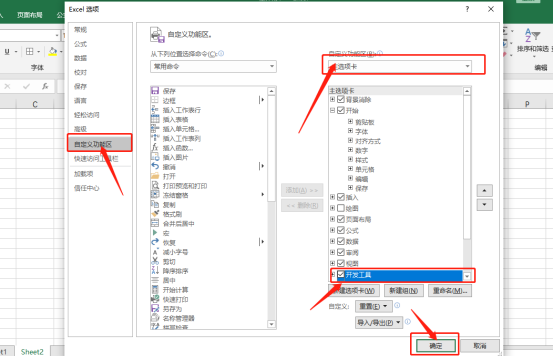
2、然后,我们在【开发工具】中找到【插入】的按钮,再下拉的菜单中,我们找到【表单控件】(这个就是窗体控件)插入一个分组框(窗体控件)将分组框命名为【我的班级】。
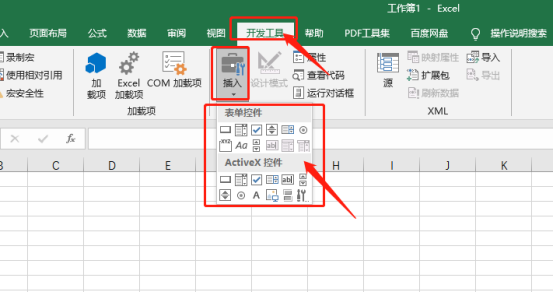
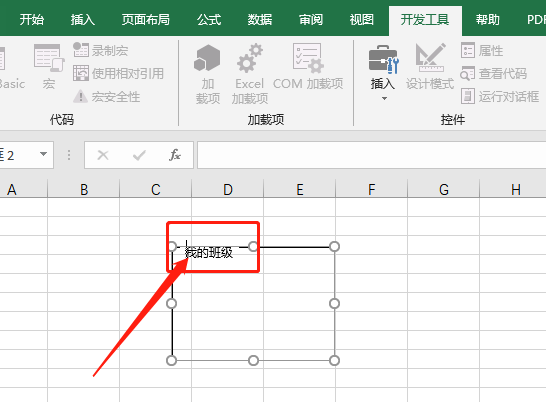
3、接着,我们点击插入【选项按钮】;先打开【开发工具】找到【插入】的按钮;然后,我们找到【表单控件】后,选择并点击【选项按钮】,如果需要更改文本框大小字体等,用鼠标点击右键,直接进行编辑就可以。
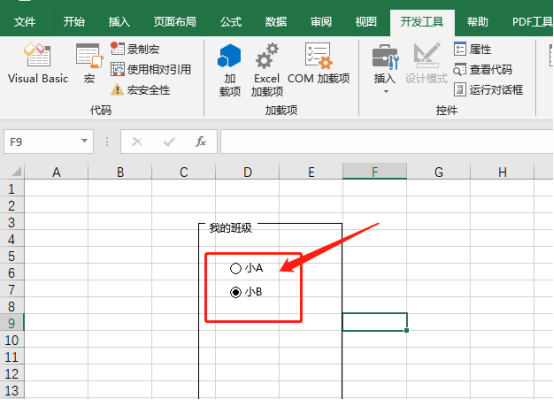
4、当然,我们还可以添加日历;操作流程依旧单击是点击【开发工具】,找到【控件】-->【插入】;然后,我们单击最右下角【更多控件】。
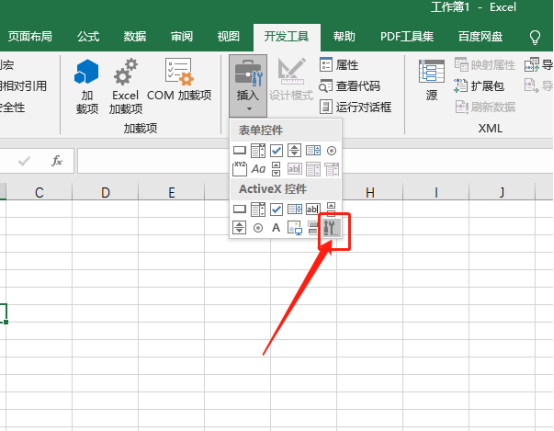
5、然后,我们在【其他控件】中选择【Microsoft Date And Time Picker Control】,并点击【确定】,单击工作表区域需要插入的地方,鼠标按左键不放往右拖动,这样就插入了。
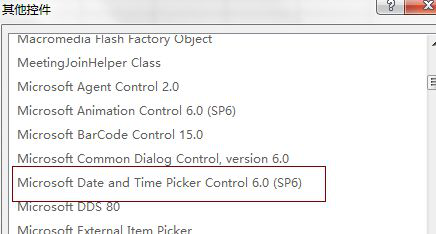
6、此时的【控件】还处于【设计模式】,还不能使用。所以,我们需要单击工具栏中的【设计模式】,取消它的选中状态;这样一来,日历控件就可以使用了。
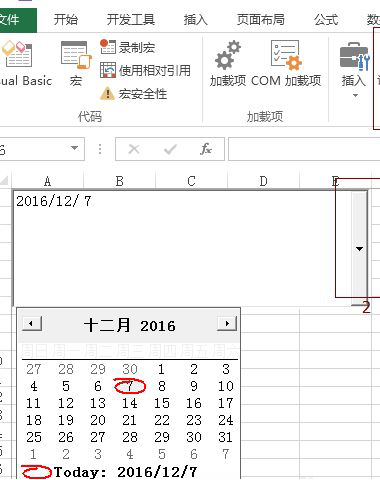
操作完成!总体来说,操作起来并不是很难,但是,我们依然需要勤加练习,才可以熟练使用。值得注意的是,没有【开发工具】的选项时,一定要进行勾选,否则我们后面的操作是无法实现的。快去课下试试吧!
本篇文章使用以下硬件型号:联想小新Air15;系统版本:win10;软件版本:Microsoft Office Excel 2019。


